windows 10系统以其稳定性和安全性受到越来越多用户的青睐,不少人都将电脑升级到了这个版本。然而,有些用户反馈说打开文件夹时速度特别慢,并且会出现卡顿甚至假死的现象,这究竟是什么原因呢?如果已经排除了硬件方面的问题,那可能是因为windows defender杀毒软件正在进行自动扫描,导致系统资源被大量占用所致。
以下是具体的解决步骤:
- 首先,点击屏幕左下角的任务栏按钮,选择“任务管理器”,然后在弹出的窗口里点击顶部的“详细信息”标签页;
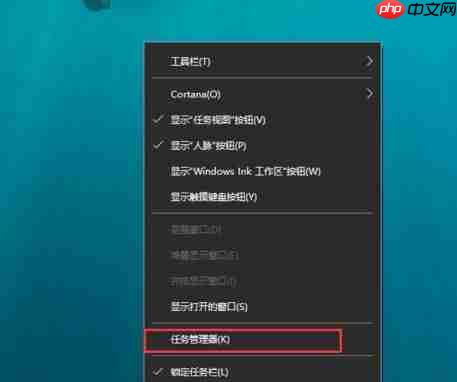
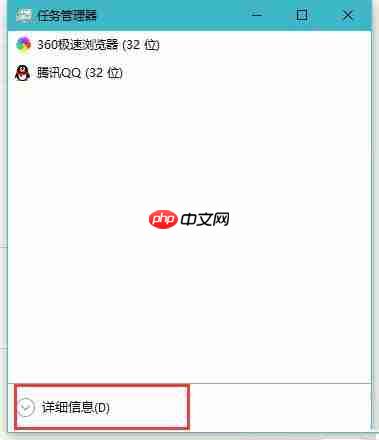
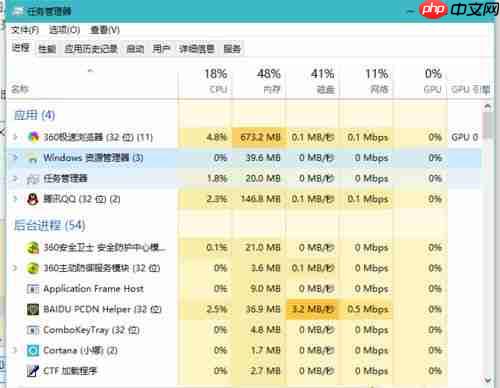
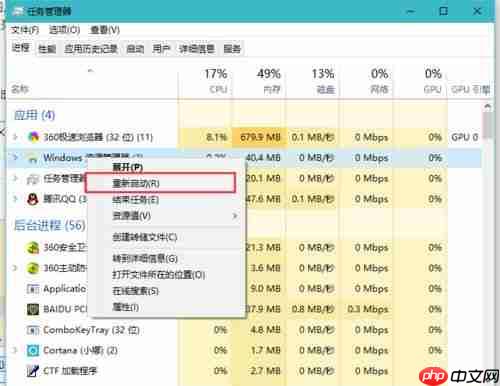
- 上述操作只是暂时解决问题的方法,若想彻底解决这类问题,通常是因为某些包含大量图片或视频的文件夹引起的。进入“我的电脑”,然后在顶部菜单栏里点击“查看”;
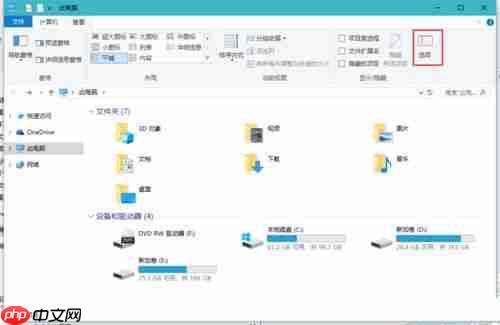
- 接下来,在打开的“文件夹选项”窗口中切换到“查看”标签页,在高级设置部分找到“始终显示图标,从不显示缩略图”的复选框,将其勾选;
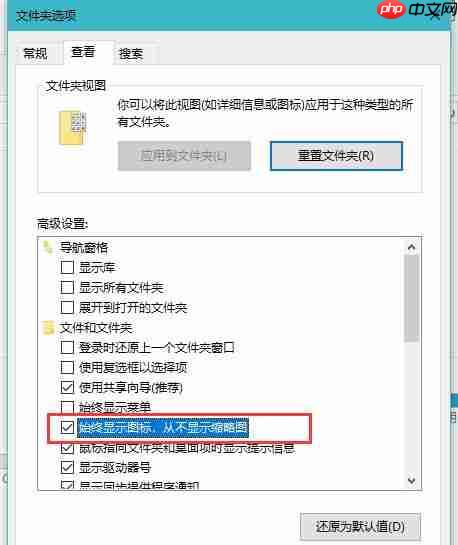
- 此外,windows 10系统内置的Windows Defender杀毒软件会在你打开某个文件夹的时候自动执行扫描任务,这可能会引起延迟和假死现象。你可以通过进入系统的设置页面,点击“安全与更新”来检查相关设置;
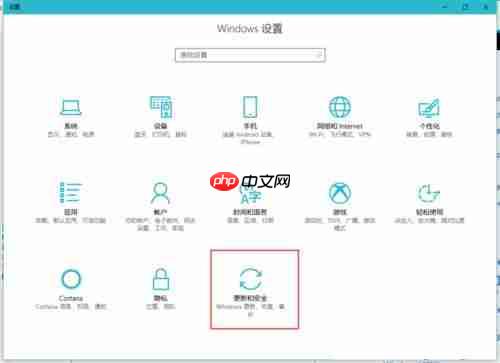
- 一般情况下,在安装了第三方的安全防护软件之后,Windows Defender就会自动停用。但若因某种原因它仍未关闭,你也可以手动将其禁用。不过,如果你仍然希望继续使用Windows Defender杀毒功能的话,那么可以通过添加例外目录的方式避免不必要的扫描,即将容易出现问题的文件夹加入到Windows Defender的排除列表中;
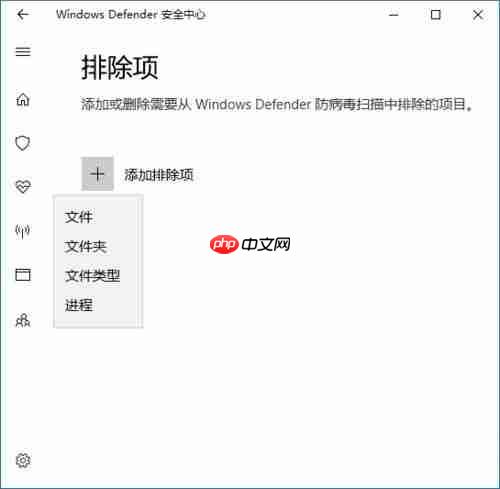
- 另外,还可以尝试取消特定文件夹内文件内容的索引功能。具体做法是在出现问题的文件夹上右键单击,选择“属性”,然后在“常规”选项卡下点击“高级”,最后取消勾选“除了文件属性外,还允许索引此文件夹中的文件内容”;
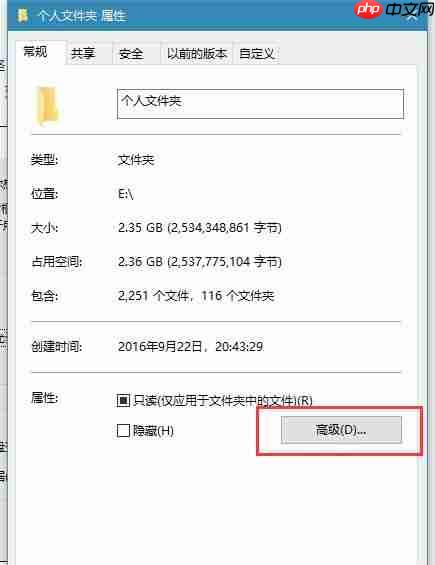
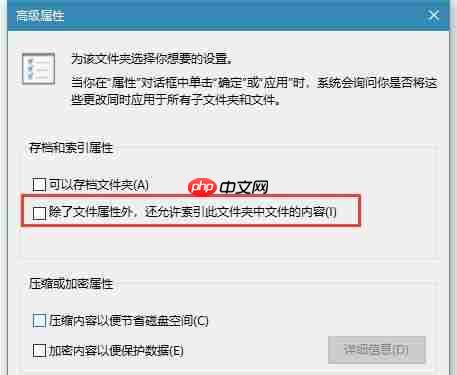
- 同样地,对于整个磁盘驱动器,也可以采取类似的措施。具体就是打开其属性窗口,在“常规”选项卡下取消勾选“除了文件属性外,还允许索引此文件夹中的文件内容”。
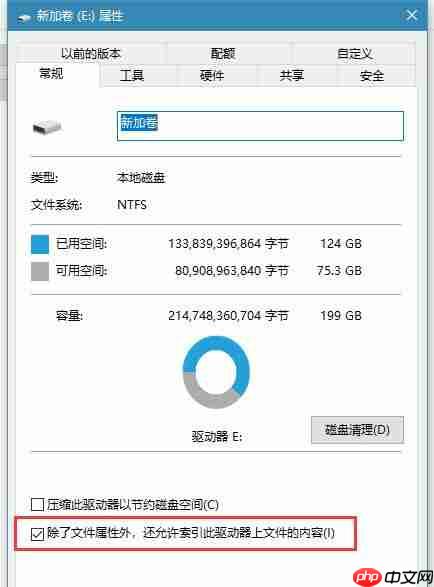
如果你的Windows 10电脑在打开文件夹时遇到性能问题或者出现假死状况,按照上述指南进行调整应该能够有效改善情况。
© 版权声明
文章版权归作者所有,未经允许请勿转载。
THE END


















